O Caso de Uso 2.0 é uma abordagem escalável e ágil que usa casos de uso para capturar requisitos e conduzir o desenvolvimento incremental de um sistema para atendê-los. Ele ajuda você a entender como o sistema será usado e o conduz ao desenvolvimento de um sistema apropriado para dar suporte aos usuários.
Neste assistente STEPS (Técnicas contínuas expressas em etapas prescritas) do Paradigma Visual , você será guiado para identificar casos de uso, histórias de casos de uso e fatias de casos de uso seguindo a prática do Caso de Uso 2.0.
Objetivos
Este Assistente de STEPS do Caso de Uso 2.0 ajuda você a:
- Identifique os objetivos a serem alcançados como casos de uso
- Identifique as maneiras específicas de atingir esses objetivos como histórias de casos de uso
- Particione as histórias em pedaços de trabalho de tamanho adequado, conhecidos como fatias de caso de uso
- Produzir um plano de lançamento
- Planejar as tarefas de desenvolvimento a serem conduzidas na implementação dos casos de uso
Etapas principais
- Manter uma lista de pessoas que participam ou participarão do projeto.
- Identifique os usuários-alvo do sistema (ou seja, o ator) e os casos de uso.
- Identifique histórias de casos de uso para os casos de uso obtidos na etapa anterior.
- Divida os casos de uso em fatias de tamanho adequado.
- Decida as histórias de caso de uso a serem concluídas em cada versão.
- Decida as histórias de caso de uso a serem implementadas nas próximas semanas ou meses, atribuindo-as aos sprints apropriados.
- E, finalmente, documente as ações necessárias para concluir as tarefas geradas a partir das histórias de usuários.
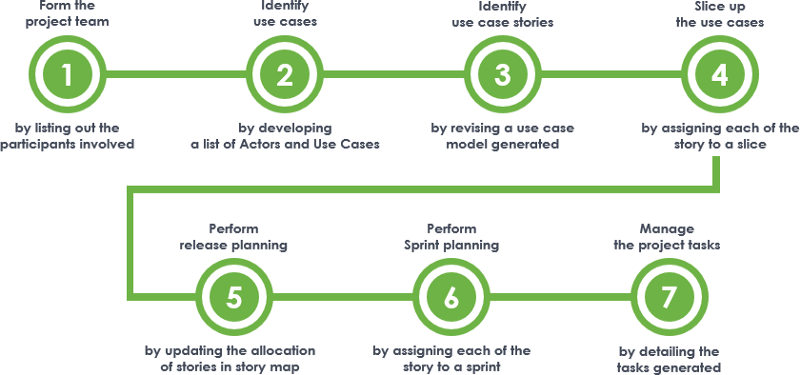
A figura acima descreve as etapas envolvidas na execução do Caso de Uso 2.0. Neste artigo, vamos orientá-lo através das etapas em detalhes.
Experimente no Paradigma Visual
Antes de continuarmos, se você estiver usando o Visual Paradigm você pode clicar no botão abaixo para importar este tutorial para o Visual Paradigm e realizar os passos na forma de um wizard.
Abra este assistente no Paradigma Visual
Passo 1: Forme a equipe do projeto
Manter uma lista de pessoas que participam ou participarão do projeto. Certifique-se de incluir as pessoas responsáveis pelo gerenciamento dos casos de uso a serem identificados. Se você não tiver certeza agora, pode deixá-lo primeiro e executar essas etapas mais tarde.
Para concluir esta etapa, você precisa executar as ações abaixo:
1. Clique em Participante no canto inferior esquerdo desta tela.
2. Adicione à tabela os membros da equipe que participarão do processo de identificação e gerenciamento de casos de uso. Para fazer isso, clique no botão Novo Participante (Inserir) na parte superior da tabela (veja a caixa vermelha na imagem abaixo) e selecione um membro para adicionar no menu suspenso.
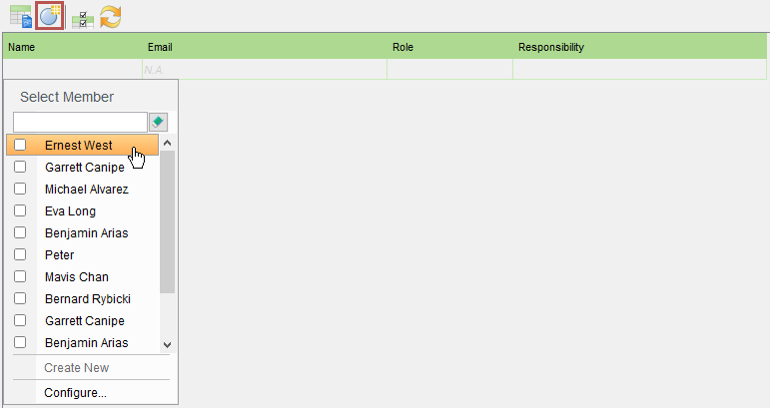
Observações :
– Ao selecionar um não membro do projeto, ele será adicionado a este projeto.
– Se você deseja adicionar um membro que ainda não possui uma conta, digite o nome dele na caixa de texto vazia acima da tabela e clique em Criar Novo . Em seguida, digite o endereço de e-mail dele. Um e-mail de convite será enviado a ele para confirmação.
3. Insira a função e a responsabilidade desse membro. Clique duas vezes em uma célula para editá-la.

3. Adicione repetidamente os outros membros da equipe à tabela.
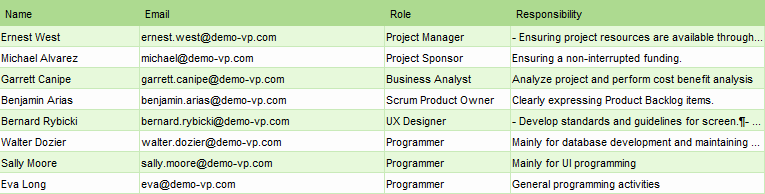
Etapa 2: encontrar atores e casos de uso
Esta etapa requer que você identifique os usuários-alvo do sistema (ou seja, o ator) e os casos de uso, que são os objetivos que os usuários-alvo desejam alcançar usando o sistema.
Atores : A pessoa ou entidades que acessarão o sistema para obter algo (de valor). Você deve nomear a função dessas pessoas (por exemplo, Cliente, Aluno e Professor) e entidades (Sistema CCTV), NÃO os nomes dos indivíduos.
Casos de uso : Um caso de uso é um objetivo a ser alcançado usando um sistema. Por exemplo, um sistema de caixa eletrônico típico tem casos de uso como sacar dinheiro, transferir dinheiro e verificar saldo. Lembre-se de que um caso de uso é um objetivo, não uma função. Um único caso de uso representa todas as maneiras de atingir um objetivo específico. Vamos explorar isso nas próximas etapas.
Uma maneira possível de encontrar atores e casos de uso é realizar um workshop com seus stakeholders. Não há necessidade de identificar todos os casos de uso antecipadamente, apenas focar naqueles que podem fornecer aos stakeholders o valor que eles procuram.
As tabelas abaixo dão um exemplo de atores e casos de uso de um Sistema de Gestão de Bibliotecas de uma escola.
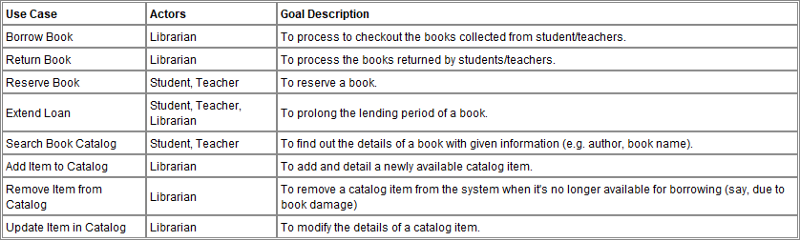
Etapa 3: identificar histórias de casos de uso
Os casos de uso capturam os objetivos a serem alcançados usando um sistema. Para capturar requisitos e conduzir o desenvolvimento incremental do sistema, conte as “histórias” dos casos de uso.
Uma história de caso de uso descreve uma maneira específica de alcançar um caso de uso específico. Cada história de caso de uso é definida por um dos seguintes:
- O fluxo básico que descreve a maneira mais simples de atingir a meta
- Um caminho alternativo para atingir o objetivo
- Um caminho excepcional
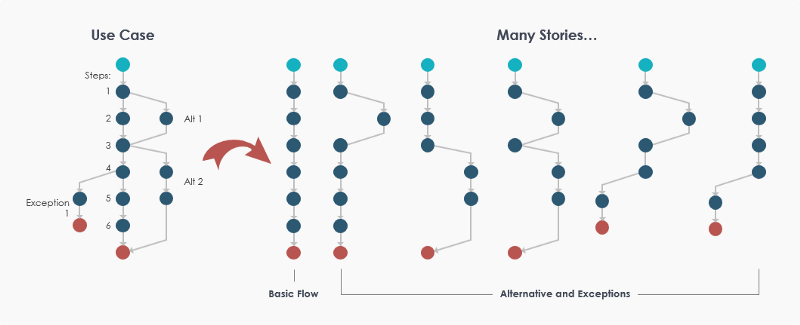
A figura acima ilustra a relação entre um caso de uso e histórias de caso de uso. Um caso de uso tem pelo menos uma história que descreve seu fluxo básico e outras histórias que descrevem os fluxos alternativos e de exceção. O fluxo básico captura a maneira mais típica de atingir o caso de uso, enquanto os fluxos alternativos identificam quaisquer outras formas de usar o sistema para atingir a meta e quaisquer problemas que possam ocorrer no caminho para atingir a meta.
Observe que você não precisa capturar todas as histórias antecipadamente. Ao registrar o fluxo básico, você naturalmente pensará nas outras formas de atingir a meta e nas situações problemáticas que podem ocorrer em cada etapa. Basta capturá-los como histórias primeiro. Você pode voltar a criar mais histórias mais tarde, quando necessário.
A tabela abaixo fornece alguns exemplos de histórias de casos de uso.
Caso de Uso Histórias de Caso de Uso Emprestar Livro
- Livro emprestado com sucesso (Fluxo Básico)
- Registro máximo de empréstimo atingido (caminho excepcional)
- Mutuário deve multa (caminho excepcional)
Livro de devolução
- Devolução do livro com sucesso (Fluxo Básico)
- Livro danificado (caminho excepcional)
- Retorno tardio (caminho excepcional)
Nesta etapa, você deve identificar as histórias de caso de uso para os casos de uso obtidos na etapa anterior. Isso é feito editando um diagrama de caso de uso inicial que geramos para você, incluindo as histórias de caso de uso como <<Extend>> casos de uso . Complete os itens abaixo para concluir esta etapa:
1. Uma história de caso de uso é modelada como um caso de uso <<Extend>>. Renomeie os casos de uso <<Extend>> que criamos para você. Adicione mais casos de uso <<Extend>> conforme necessário. Exclua os que não são necessários. Leia as segundas dicas abaixo para saber como criar um caso de uso <<Extend>> em detalhes.
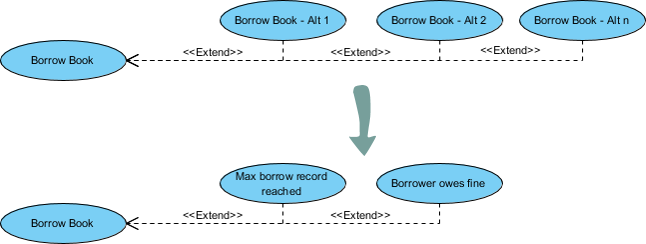
Nota: Você não precisa modelar o fluxo básico do caso de uso, pois ele é representado pelo caso de uso base.
2. Retoque o layout do diagrama. A figura abaixo mostra um exemplo de diagrama de caso de uso para o Library Management System.
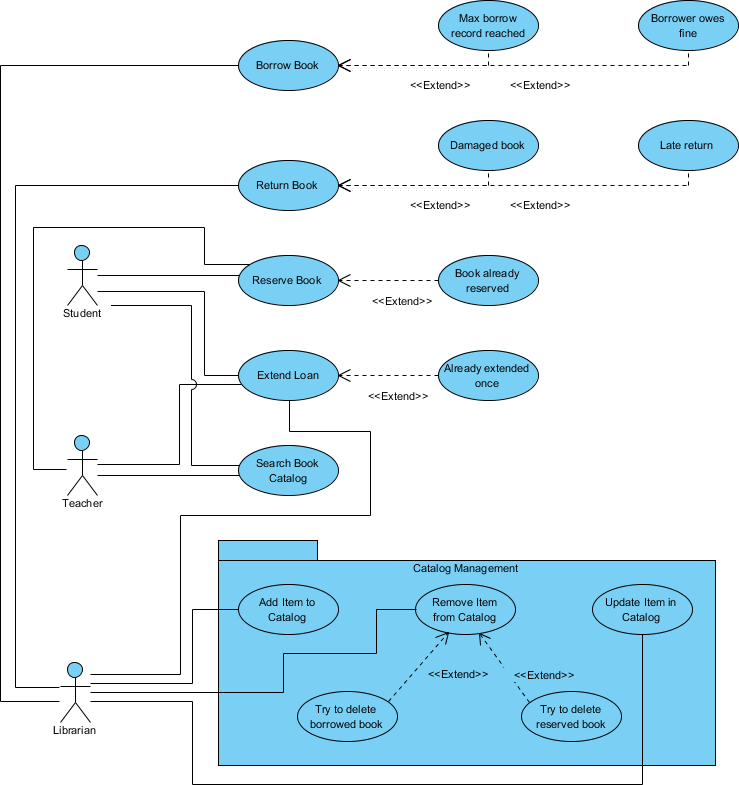
O que é um diagrama de caso de uso?
Um diagrama de caso de uso é uma forma visual de um modelo de caso de uso. Em um Diagrama de Caso de Uso, as pessoas (e outras partes) que usam o sistema são modeladas como atores, enquanto as maneiras pelas quais o sistema será usado para atingir os objetivos são modeladas como casos de uso. Esse modelo visual fornece o contexto para descobrir, compartilhar e entender os requisitos do sistema. Ele também fornece uma visão geral de todas as coisas que o sistema fará.
Como criar um caso de uso <<Extend>>?
Siga as etapas abaixo para criar um caso de uso <<Extend>>.
1. Coloque o ponteiro do mouse sobre o caso de uso.
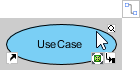
2. Pressione o botão Catálogo de Recursos e arraste-o para fora.
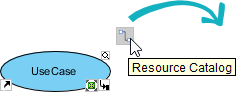
3. Solte o botão do mouse no local onde deseja que o caso de uso <<extend>> seja criado. Selecione Estender -> Caso de Uso do Catálogo de Recursos
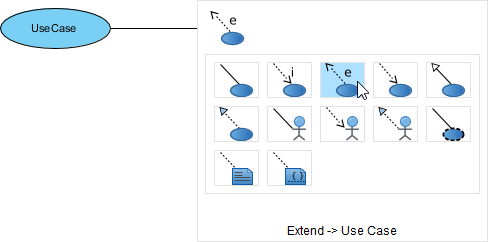
4. Dê um nome ao caso de uso e pressione Enter para confirmar.

Etapa 4: dividir os casos de uso
A maioria dos sistemas requer muito trabalho antes de estarem prontos para uso em produção. Eles têm muitos requisitos com importância e prioridade variadas, e a maioria depende de outros requisitos que estão sendo implementados antes que possam ser atendidos. Por isso, precisamos de uma maneira de dividir os casos de uso em partes menores que nos permitam planejar e implementar um sistema baseado em um conjunto de itens de trabalho adequadamente dimensionados, organizados e ordenados. Essa é a abordagem adotada pelo Caso de Uso 2.0, onde os casos de uso são divididos em fatias e onde o próprio sistema evolui fatia por fatia.
Um caso de uso pode gerar várias fatias cobrindo todas as suas funcionalidades. Cada fatia contém uma ou mais histórias selecionadas de um caso de uso, formando um item de trabalho que é de valor para o stakeholder. A figura abaixo ilustra a relação entre caso de uso, fatia de caso de uso e histórias de caso de uso.
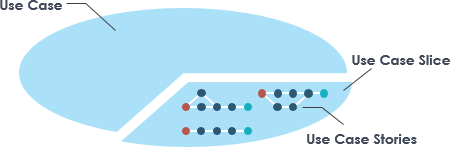
A fatia de caso de uso é o componente mais importante do Caso de Uso 2.0. É tão integral ao Caso de Uso 2.0 quanto o próprio caso de uso. São as fatias que permitem que os casos de uso sejam divididos em pedaços de trabalho de tamanho adequado, impulsionando o desenvolvimento de um sistema para cumpri-los.
Nesta etapa, você deve criar fatias para os casos de uso. A melhor maneira de encontrar as fatias certas é pensar nas histórias capturadas. Cada história é uma boa fatia candidata. A tabela abaixo mostra vários exemplos de como as fatias podem ser criadas com base em histórias.
Caso de uso Histórias de caso de uso Fatia de caso de uso Emprestar livro Emprestar livro (Básico) Emprestar livro com sucesso Emprestar livroMáx.
Na tabela, você pode ver que o caso de uso Emprestar Livro é dividido em duas fatias — Emprestar livro com sucesso e Emprestar livro com falha. É aceitável que uma fatia contenha uma história ou várias histórias. Na verdade, o mecanismo de corte é muito flexível. Ele permite que você crie fatias grandes ou pequenas, conforme necessário para impulsionar seu desenvolvimento. No entanto, você deve fazer o slicing com seus stakeholders para garantir que todos os slices criados tenham valor entregue. Não divida todos os casos de uso de uma vez. Basta identificar fatias suficientes para atender às necessidades imediatas da equipe.
Agora, complete os itens abaixo para concluir esta etapa.
1. Revise as histórias de caso de uso identificadas, caso de uso por caso de uso.
2. Para cada história de caso de uso, atribua-a a uma fatia. Você pode criar uma nova fatia ou selecionar uma fatia existente para adicionar a história de caso de uso. Para criar uma fatia, alterne o menu suspenso na célula Fatia de Caso de Uso , digite o nome da fatia na caixa de texto e clique em Criar Nova
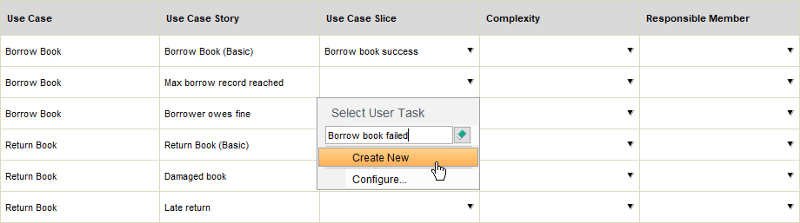
Para atribuir uma história de caso de uso a uma fatia, basta selecionar a fatia no menu suspenso.
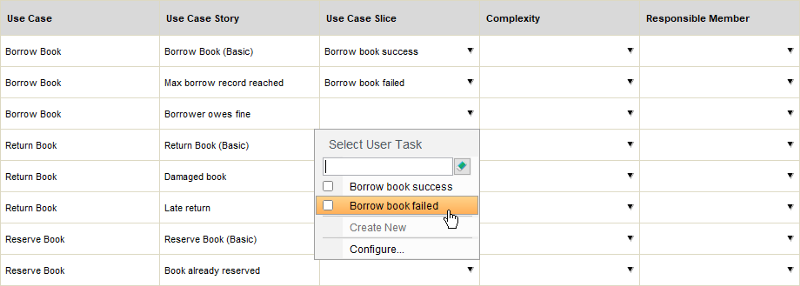
3. Avalie a complexidade de cada história de caso de uso.
4. Selecione um membro da equipe como a pessoa responsável pela história de caso de uso.
A tabela abaixo fornece um exemplo de como os casos de uso do Library Management System podem ser divididos em fatias.
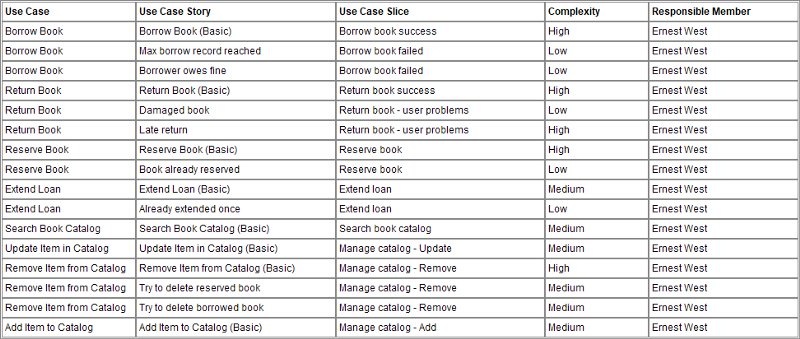
Etapa 5: realizar o planejamento de lançamento usando o mapeamento de história
Os sistemas de software evoluem através de uma série de lançamentos. Os próprios lançamentos geralmente não são produzidos de uma só vez, mas são desenvolvidos através de uma série de incrementos. No mundo ágil, chamamos os incrementos de ‘sprints’. Nesta e na próxima etapa, você começará a planejar seu trabalho de desenvolvimento atribuindo as histórias de caso de uso em releases e sprints apropriados. Você trabalhará em um mapa de histórias do usuário transformado a partir do caso de uso, fatias de caso de uso e histórias identificadas. Antes de continuarmos, vamos dar uma olhada na aparência de um mapa de história do usuário.
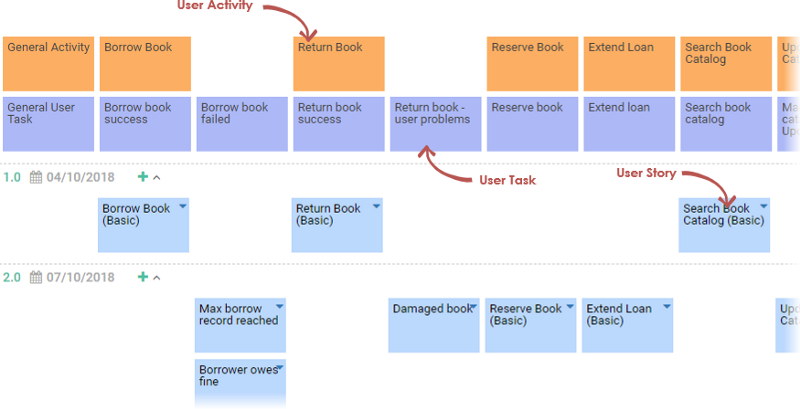
Os vários elementos do Caso de Uso 2.0 são transformados em diferentes elementos do mapa de histórias. O mapeamento é como mostrado abaixo.
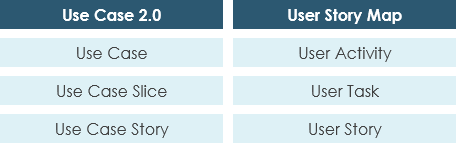
Esta etapa requer que você estabeleça um backlog das histórias de usuários (ou seja, histórias de casos de uso) que ainda precisam ser implementadas. Complete os itens abaixo para concluir a etapa. Certifique-se de que as opiniões das partes interessadas sejam consideradas ao longo de todo o processo, ou simplesmente execute esta etapa com elas.
1. Configure os lançamentos do projeto criando os compartimentos de lançamento, dando a cada lançamento um nome significativo (por exemplo, seu número de versão) e a data de lançamento.
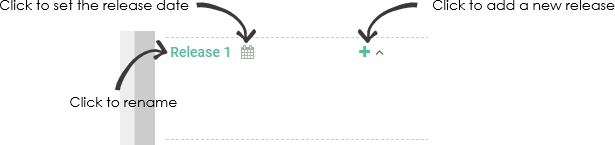
2. Arraste as histórias do usuário para os compartimentos de liberação.
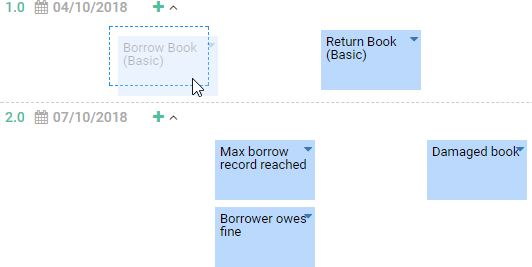
A figura abaixo mostra como as histórias de caso de uso podem ser gerenciadas em um mapa de histórias do usuário.
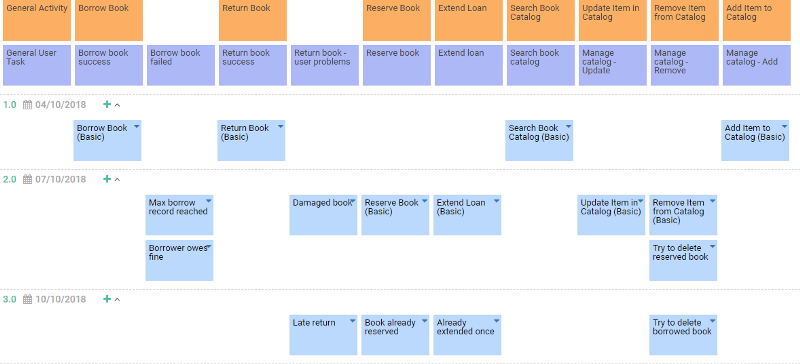
Etapa 6: realizar o planejamento do sprint
Decida as histórias de caso de uso a serem implementadas nas próximas semanas ou meses. Isso é feito adicionando essas histórias de usuário em uma iteração lógica e com tempo limitado, conhecida como sprint .
Um sprint geralmente dura cerca de duas semanas a um mês. Espera-se que a equipe de desenvolvimento complete todas as histórias de caso de uso dentro do sprint até a data final do sprint, conforme acordado por todas as partes no planejamento do sprint . Um projeto possui vários sprints e, ao final de cada sprint, um produto semi-executável será entregue para o usuário final testar ou até mesmo utilizar em produção.
Complete a tabela atribuindo histórias de casos de uso em sprints. Você não precisa atribuir todas as histórias de caso de uso de uma vez. Apenas concentre-se nas histórias de usuários a serem entregues nos primeiros ou nos dois primeiros sprints. Você pode realizar a atribuição para as histórias restantes mais tarde, com base no progresso, na capacidade da equipe e nas expectativas mais recentes do usuário. Para criar uma fatia, alterne o menu suspenso na célula Sprint , insira o nome do sprint na caixa de texto e clique em Criar novo . Para atribuir uma história de caso de uso a um sprint, basta selecionar o sprint no menu suspenso.
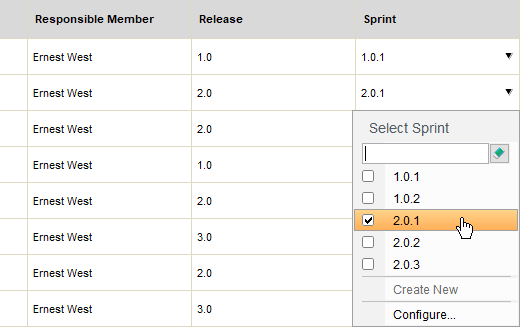
Etapa 7: detalhar as tarefas de desenvolvimento
Os sprints estão configurados e sua equipe agora está pronta para projetar, codificar, realizar testes de unidade e integrar os componentes de software necessários para implementar as histórias no sprint.
Um conjunto de tarefas foi gerado no Tasifier, a ferramenta de gerenciamento de tarefas, para cada uma das histórias do sprint e atribuído aos membros da equipe que são responsáveis pelas histórias. Os membros podem visualizar as tarefas no Tasifier e começar a gerenciar as atividades de desenvolvimento associadas às histórias. Nesta etapa, você deve detalhar as tarefas incluindo as coisas que os membros precisam realizar nas tarefas.
Vamos dar uma olhada na interface do Tasifier e ver as ações que você deve executar nesta etapa. Ao abrir o Tasifier nesta etapa, você verá algo como:
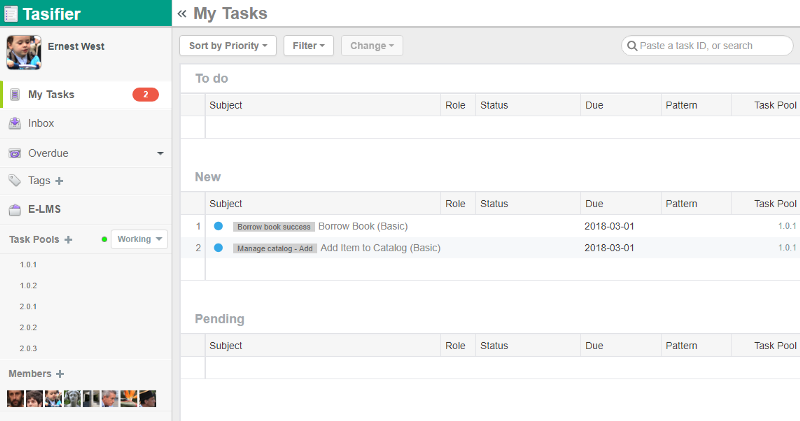
Cada história de caso de uso identificada resulta na geração de uma tarefa no Tasifier. As tarefas são atribuídas automaticamente aos membros da equipe que são responsáveis pelas histórias. Os membros podem acessar as tarefas na seção Novo do Tasifier. Eles podem clicar em uma tarefa para visualizar e editar seus detalhes.
Observe que apenas as tarefas do primeiro sprint são apresentadas. As tarefas nos sprints subsequentes só serão apresentadas quando a data de início for ultrapassada. No entanto, você sempre pode ler e detalhar essas tarefas. Falaremos sobre isso com mais detalhes.
Você pode ver uma etiqueta anexada a cada tarefa (por exemplo, “Emprestar sucesso do livro” na imagem abaixo). A tag é, na verdade, a fatia de caso de uso da história (ou seja, tarefa) pertencente. Se você quiser verificar as histórias em uma fatia de caso de uso específica, clique na tag. Isso abrirá uma página que lista as tarefas criadas a partir das histórias nessa fatia.
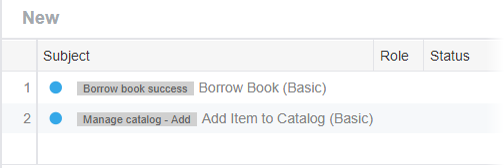
À esquerda do Tasifier, você pode ver uma lista de ‘Task Pools’, que são os sprints configurados na etapa anterior. Você pode clicar em um sprint para visualizar as tarefas necessárias para concluir nesse sprint.
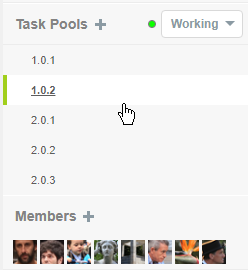
Com base nas discussões com as partes interessadas e entre a equipe, documente as ações necessárias para realizar cada tarefa.
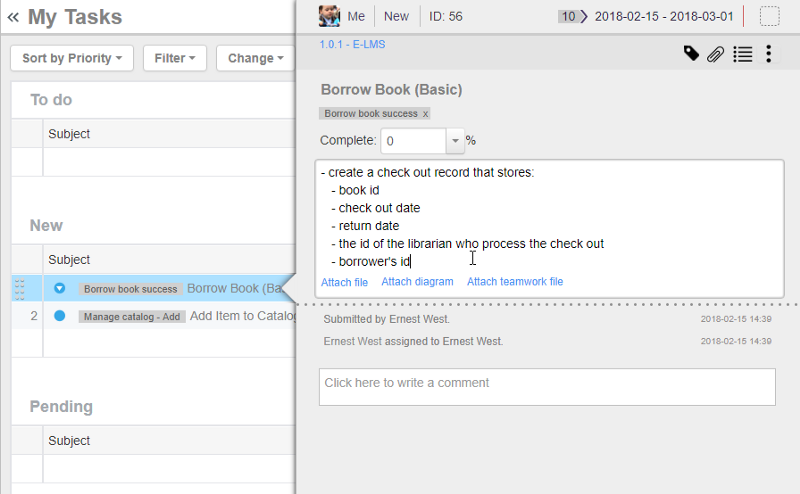
Uma tarefa no nível da história pode ser grande demais para ser gerenciada. Você pode criar subtarefas no gerenciamento das atividades de desenvolvimento reais. Para fazer isso, clique no botão Subtarefas e insira as subtarefas uma a uma.
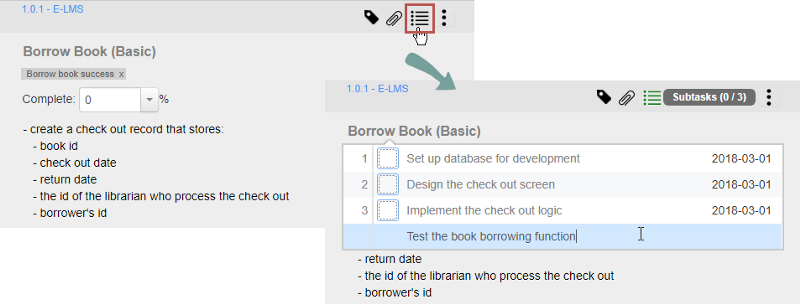
This post is also available in Deutsch, English, Español, فارسی, Français, Bahasa Indonesia, 日本語, Polski, Ру́сский, Việt Nam, 简体中文 and 繁體中文.













